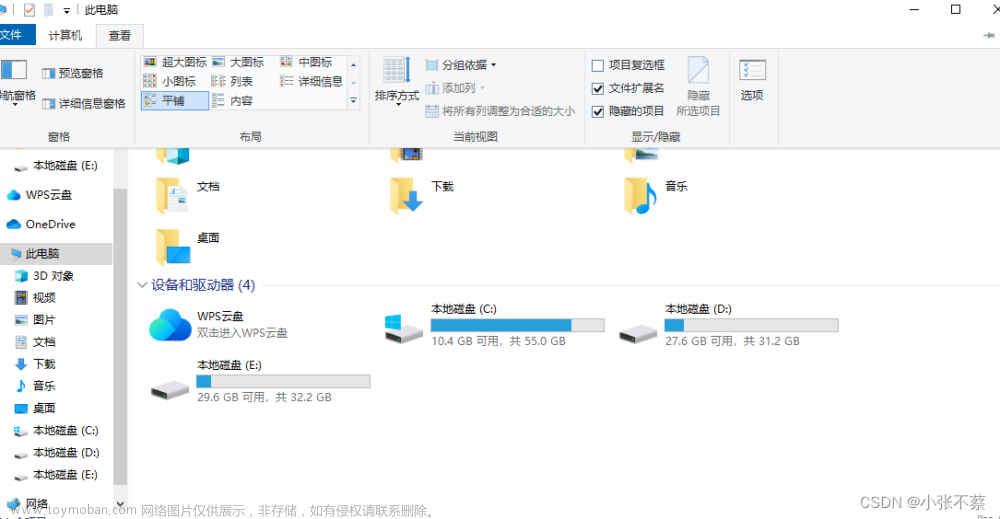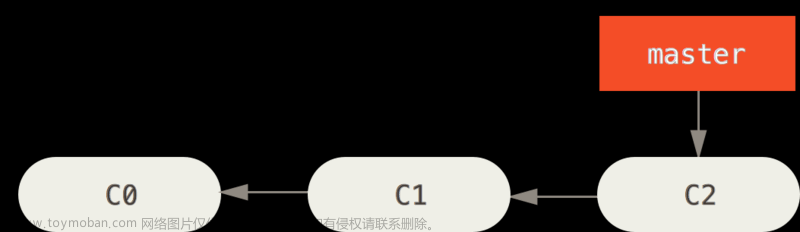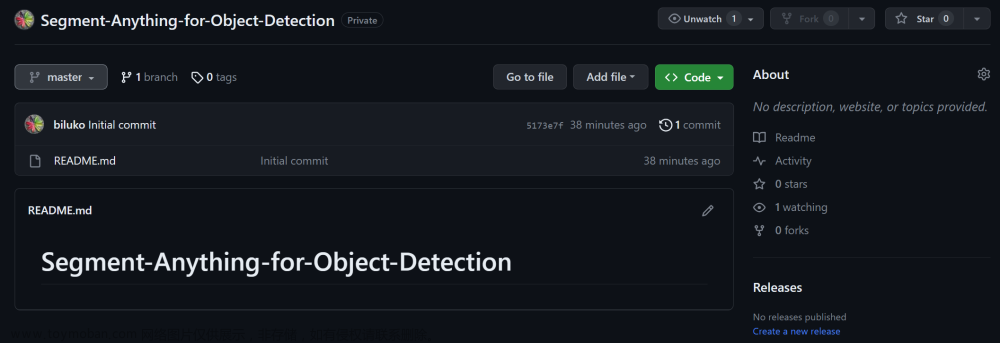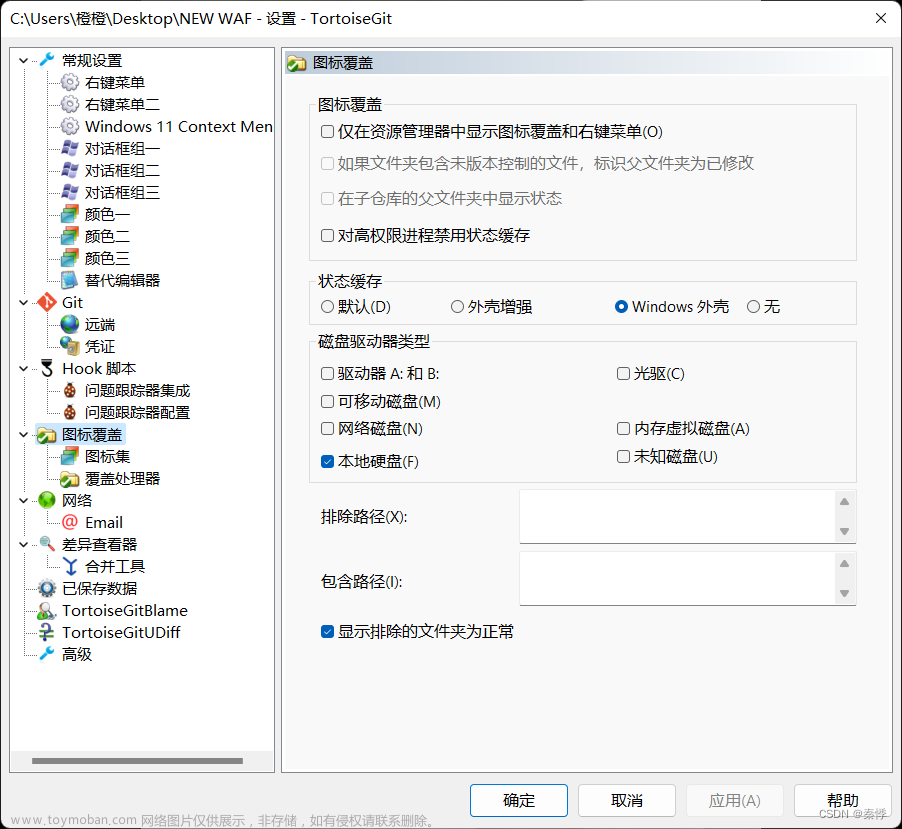Git 是一款强大的版本控制系统,能够有效地管理项目的代码和文件。在使用 Git 进行版本控制时,将文件添加到 Git 仓库是一个重要的步骤。本文将详细介绍如何使用 Git 添加所有文件,以便您可以轻松地将项目中的所有文件纳入版本控制。

初始化 Git 仓库
在添加文件之前,首先需要在项目目录中初始化 Git 仓库。执行以下命令将当前目录初始化为 Git 仓库:
git init
这将在当前目录下创建一个名为 .git 的隐藏文件夹,用于存储 Git 仓库的相关信息。
使用 git add 命令添加文件
Git 提供了 git add 命令来将文件添加到暂存区。暂存区是 Git 仓库中的一个临时区域,用于存放待提交的文件。以下是使用 git add 命令添加文件的几种常见方式:
添加指定文件
要添加指定的文件,可以使用以下命令:
git add <文件名>
将 <文件名> 替换为要添加的具体文件名,例如:
git add index.html
这将将 index.html 文件添加到暂存区。
添加当前目录下的所有文件
要添加当前目录下的所有文件(包括子目录中的文件),可以使用以下命令:
git add .
. 表示当前目录,这将递归地将当前目录下的所有文件添加到暂存区。
添加特定类型的文件
如果您只想添加特定类型的文件,可以使用通配符来指定文件类型。例如,要添加所有的 .txt 文件,可以使用以下命令:
git add *.txt
这将添加当前目录下所有扩展名为 .txt 的文件到暂存区。
查看暂存区的文件状态
在添加文件之后,您可以使用 git status 命令查看暂存区的文件状态。执行以下命令:
git status
该命令将显示文件的状态信息,包括已修改但未暂存的文件、已暂存的文件以及未跟踪的新文件。
提交文件到 Git 仓库
当您完成文件的添加操作后,可以使用 git commit 命令将文件提交到 Git 仓库。执行以下命令:
git commit -m "提交信息"
将 "提交信息" 替换为相关的提交描述信息,例如:
git commit -m "添加首页文件"
这将把暂存区中的文件提交到 Git 仓库,并创建一个新的提交记录。
结论
通过使用 Git 的 git add 命令,您可以轻松地将项目中的所有文件添加到 Git 仓库。添加文件的步骤包括初始化 Git 仓库、使用 git add 命令将文件添加到暂存区,然后使用 git commit 命令提交文件到 Git 仓库。这样,您可以有效地跟踪和管理项目中的文件变更,并确保所有文件都纳入版本控制。文章来源:https://www.toymoban.com/news/detail-673123.html
请记住,添加文件只是 Git 版本控制中的第一步。在日常开发中,您可能需要定期使用 git add 和 git commit 命令来管理文件变更并创建提交记录,以便记录项目的演进和维护代码的历史记录。文章来源地址https://www.toymoban.com/news/detail-673123.html
到了这里,关于如何使用 Git 添加所有文件?的文章就介绍完了。如果您还想了解更多内容,请在右上角搜索TOY模板网以前的文章或继续浏览下面的相关文章,希望大家以后多多支持TOY模板网!